1、打开CAD软件

2、选择矩形工具

3、绘制一个矩形

4、选中矩形

5、在注释功能选择线性选项

6、标注查看后,发现标注太小了,需进行设置标注。

7、切换CAD经典界面

8、选择工具栏“格式”弹出下拉菜单
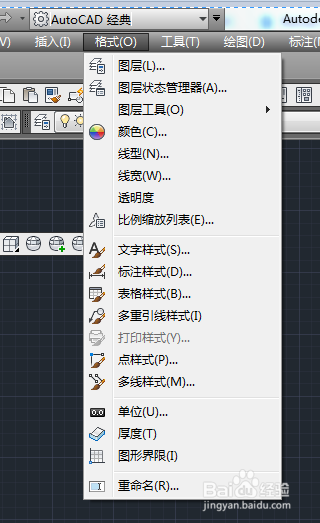
9、选择”标注样式“弹出”标注样式管理器“界面

10、在”标注样式管理器“界面选择修改,进入修改界面选择”符号和箭头“选择”建筑标注“

11、在”修改“界面选择”文字“设置文字的高度
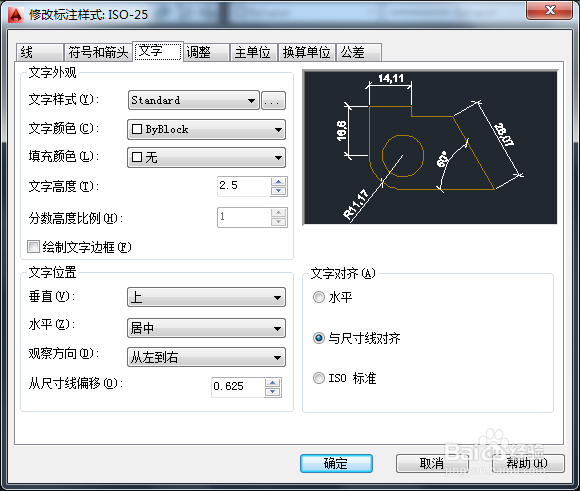
12、图形的标注就完成了。

时间:2024-11-17 02:02:51
1、打开CAD软件

2、选择矩形工具

3、绘制一个矩形

4、选中矩形

5、在注释功能选择线性选项

6、标注查看后,发现标注太小了,需进行设置标注。

7、切换CAD经典界面

8、选择工具栏“格式”弹出下拉菜单
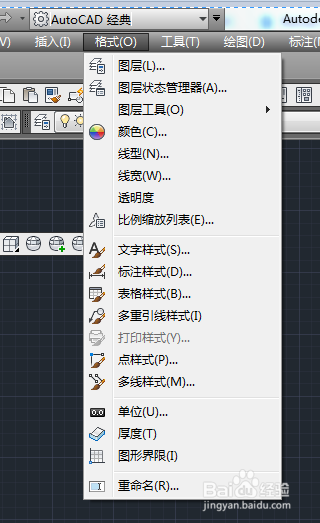
9、选择”标注样式“弹出”标注样式管理器“界面

10、在”标注样式管理器“界面选择修改,进入修改界面选择”符号和箭头“选择”建筑标注“

11、在”修改“界面选择”文字“设置文字的高度
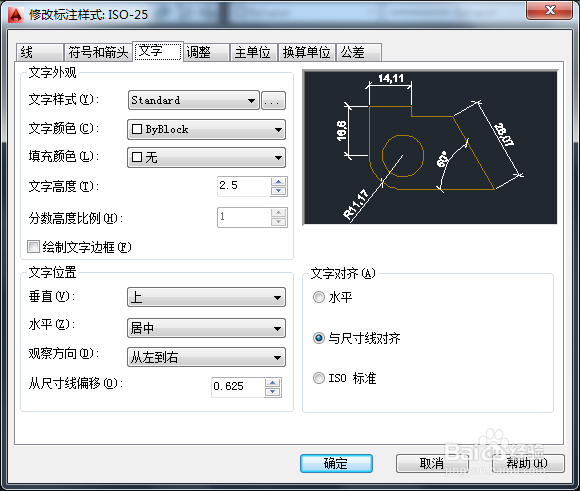
12、图形的标注就完成了。

